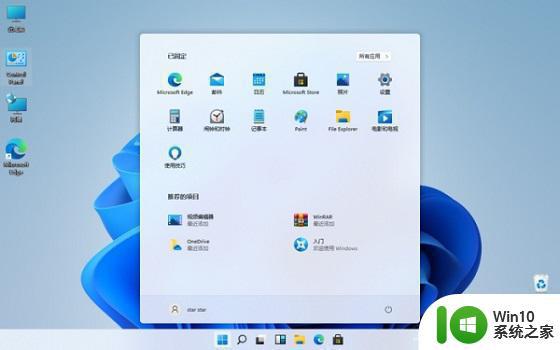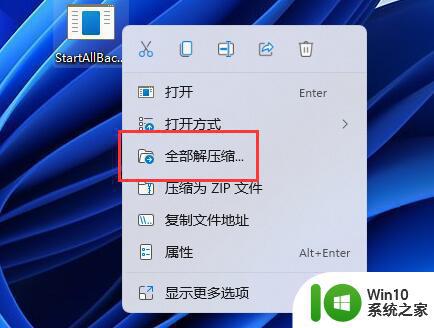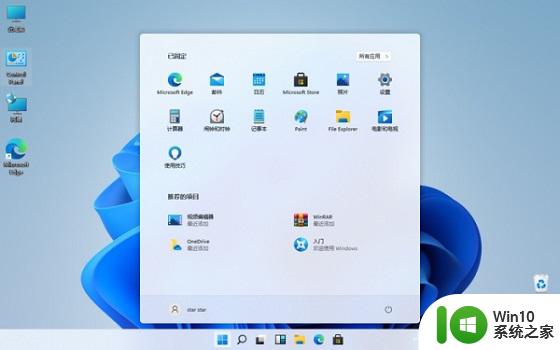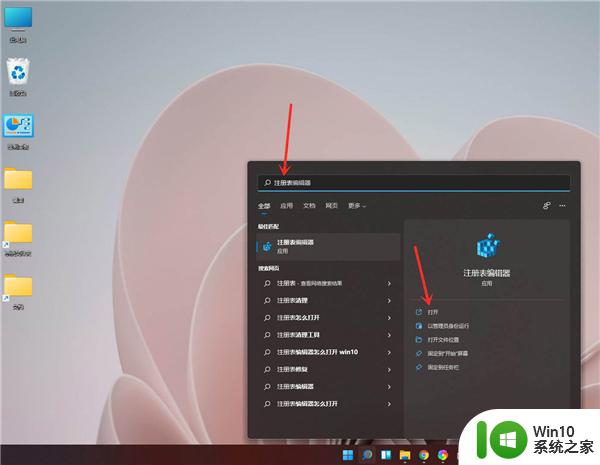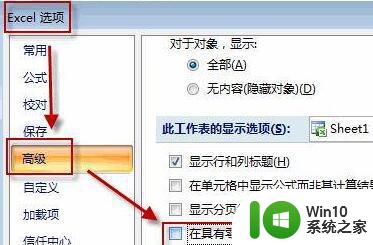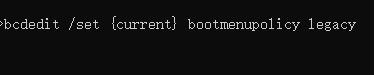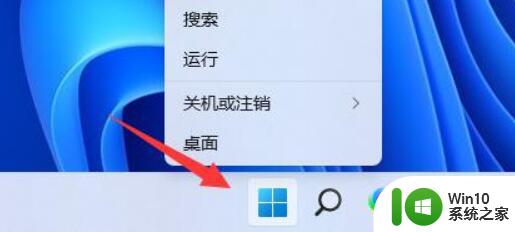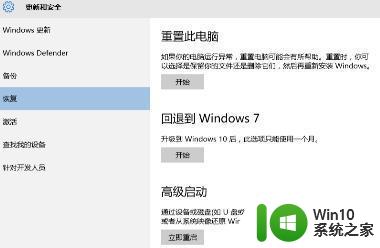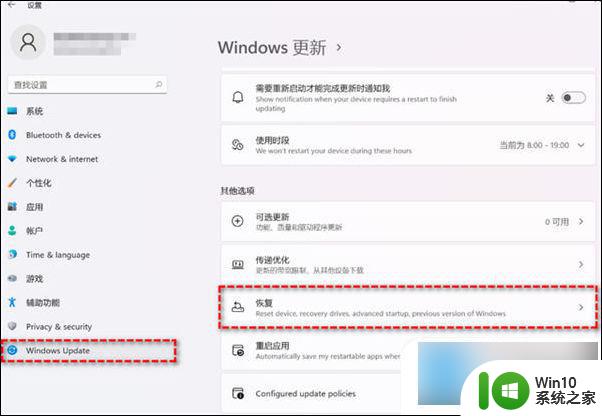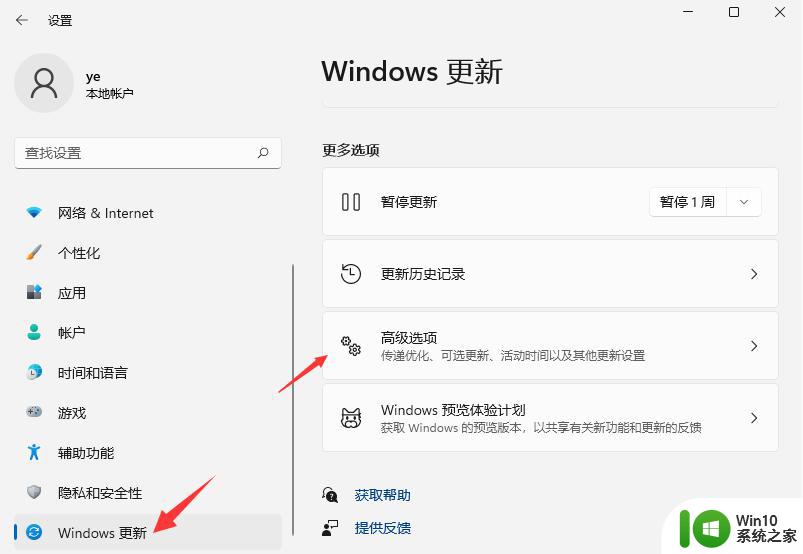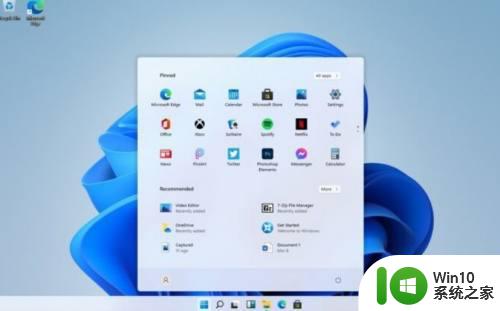win11变成win10风格的步骤 如何将Win11改回Win10风格的步骤
Win11作为微软最新发布的操作系统,引起了广大用户的关注和期待,部分用户对Win11的界面和操作方式不太适应,更喜欢Win10的风格。幸运的是微软提供了将Win11改回Win10风格的步骤,让用户可以根据个人喜好进行设置。在这篇文章中我们将介绍如何将Win11改回Win10的界面风格,让那些喜欢传统操作系统风格的用户感到舒适和熟悉。无论是对Win11产生了兴趣但想要保留Win10外观的用户,还是已经升级到Win11却希望回归Win10界面的用户,本文将为您提供详细的步骤和操作指南。
具体步骤如下:
1、下载到startallback压缩包,将它“解压”出来。
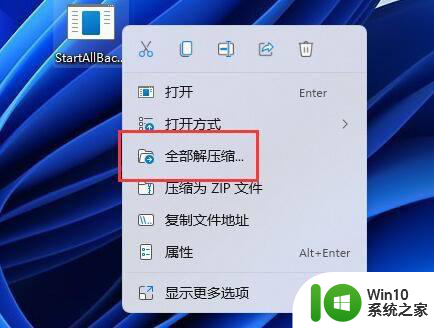
2、双击运行“startallback.exe”就能将它安装到电脑上了。
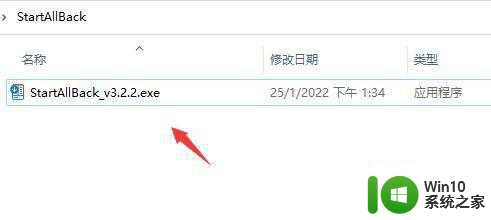
3、如果安装完成后找不到软件,可以打开“控制面板”。

4、随后将把右上角“查看方式”改为“大图标”或“小图标”。
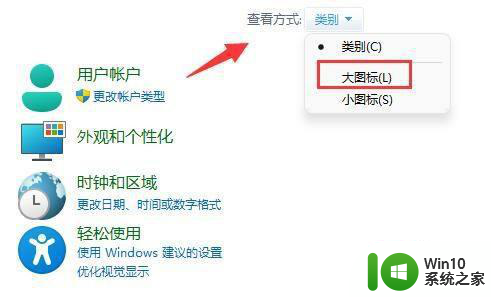
5、修改完成,即可打开“startallback”了。
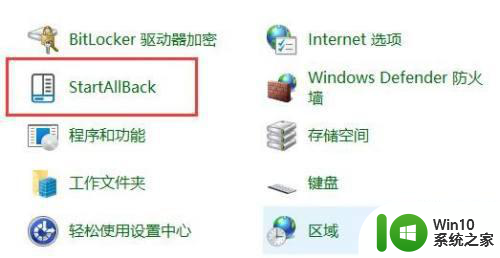
6、打开后,在“欢迎界面”,选择使用“Windows10主题样式”并重启电脑即可。
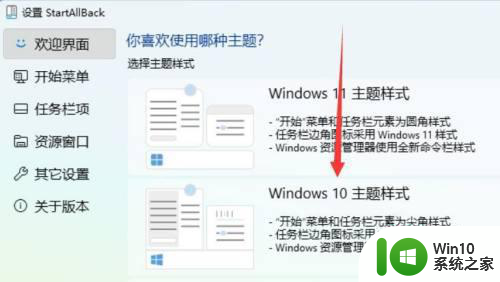
以上就是win11变成win10风格的步骤的全部内容,有遇到这种情况的用户可以按照小编的方法来进行解决,希望能够帮助到大家。